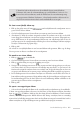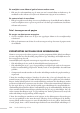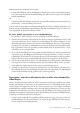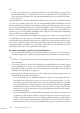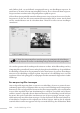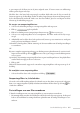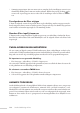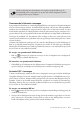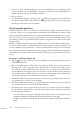Operation Manual
168 Studio Webdesign 4 Pro
* Sommige aanpassingen zijn van nature uit zo complex dat de instellingen ervoor in een
afzonderlijk dialoogvenster moeten worden gekozen. Klik in dat geval op de knop Ge-
avanceerde eigenschappen uiterst rechts om de instellingen voor het lter te verande-
ren.
De volgorde van de filters wijzigen
U kunt de volgorde waarin de ingestelde lters op de aeelding worden toegepast naar be-
hoee aanpassen door ze naar een andere positie te slepen in de lijst. De donkere lijn gee aan
waar het lter zal worden ingevoegd als u de muisknop loslaat.
Meerdere filters tegelijk toepassen
U kunt meerdere aanpassingslters tegelijk toepassen op een aeelding. Onthoud in dit ver-
band dat het eindresultaat vaak sterk aankelijk is van de volgorde waarin u de lters hebt
toegevoegd.
TWAIN-AFBEELDINGEN IMPORTEREN
Als uw scanner of digitale camera TWAIN ondersteunt, kunt u aeeldingen en foto’s recht-
streeks via de TWAIN-standaard importeren in Studio Webdesign. U kunt de gescande aeel-
ding ook eerst in ti- of pcx-indeling opslaan voordat u die in het programma importeert.
Zo importeert u een gescande afbeelding:
* Kies Invoegen > Aeelding > TWAIN > Importeren.
Als u meerdere TWAIN-apparaten hebt geïnstalleerd, moet u wellicht de bron selecteren die
u wilt gebruiken om een aeelding te importeren.
Zo selecteert u een andere TWAIN-bron:
1. Kies Invoegen > Aeelding > TWAIN > Bron selecteren.
2. Selecteer het apparaat dat u wilt gebruiken om aeeldingen te importeren.
ANIMATIE TOEVOEGEN
Studio Webdesign biedt u de mogelijkheid allerlei fraaie animatie-eecten toe te voegen aan
een webpagina: geanimeerde lichtkranten, animated GIF’s en Flash-bestanden (*.swf).
Hierbij kunt u van elke animatie een voorbeeld weergeven en/of het eect naar behoee aan-
passen. Deze animaties lijken statisch nadat u ze aan een webpagina hebt toegevoegd, maar
komen tot leven zodra de site is geëxporteerd en internetgebruikers deze bekijken in een
webbrowser.